
Ang Outlook email client ay napakapopular na ginagamit ito sa bahay at sa trabaho. Sa isang banda, ito ay mabuti dahil kailangan mong harapin ang isang programa. Sa kabilang banda, nagiging sanhi ito ng ilang mga paghihirap. Ang isa sa mga paghihirap na ito ay ang paglipat ng impormasyon ng libro ng contact. Lalo na talamak ang problemang ito ay nakaharap sa mga gumagamit na nagpapadala ng mga working letter mula sa bahay.
Gayunpaman, mayroong isang solusyon sa problemang ito at kung paano malutas ito at magsasalita kami sa artikulong ito.
Sa totoo lang, ang solusyon ay medyo simple. Una, kailangan mong i-upload ang lahat ng mga contact sa file mula sa isang programa at i-download ang mga ito mula sa parehong file sa isa pa. Bukod dito, ang ganitong paraan ay maaaring ilipat sa mga contact at sa pagitan ng iba't ibang mga bersyon ng Outlook.
Paano gumawa ng pag-export ng libro ng contact na nakasulat na namin nang mas maaga, kaya ngayon ay magsasalita kami tungkol sa mga import.
Paano mag-upload ng data Tingnan dito: I-export ang data mula sa Outlook
Kaya, ipalagay namin na ang file na may contact data ay handa na. Ngayon buksan ang Outlook, pagkatapos ay ang "File" na menu at pumunta sa seksyong "Buksan at I-export".
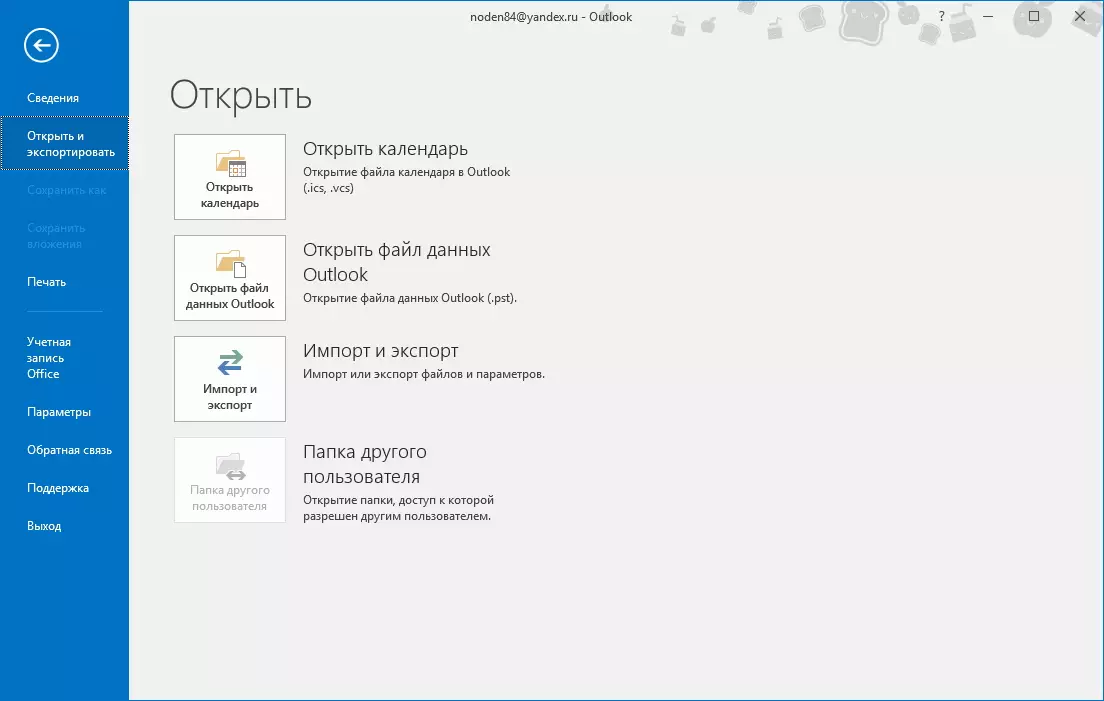
Ngayon mag-click sa pindutan ng "I-import at I-export" at pumunta sa I-import / Data Export Master.
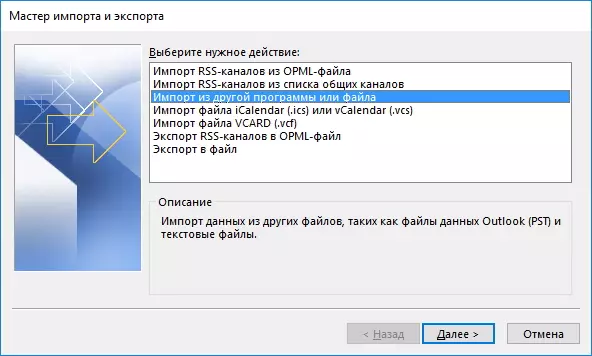
Bilang default, ang item na "Import o File" ay napili dito, kinakailangan para sa amin. Samakatuwid, nang hindi binabago ang anumang bagay sa pamamagitan ng pagbabago ng "susunod" at pumunta sa susunod na hakbang.
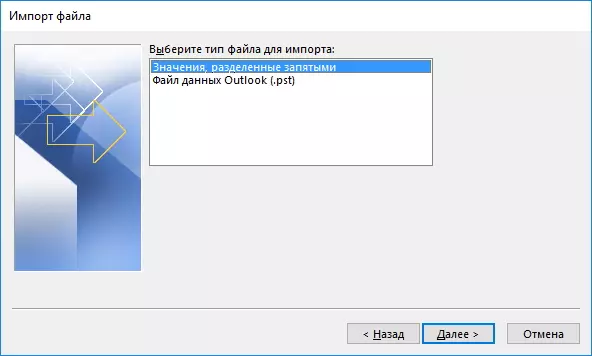
Ngayon kailangan mong piliin ang uri ng file mula sa kung aling data ang mai-import.
Kung nai-save mo ang lahat ng impormasyon sa format ng CSV, kailangan mong piliin ang item na "Mga Halaga na pinaghihiwalay ng mga koma". Kung ang lahat ng impormasyon ay naka-imbak sa PST file, pagkatapos ay ang kaukulang item.
Piliin ang naaangkop na item at pumunta sa susunod na hakbang.
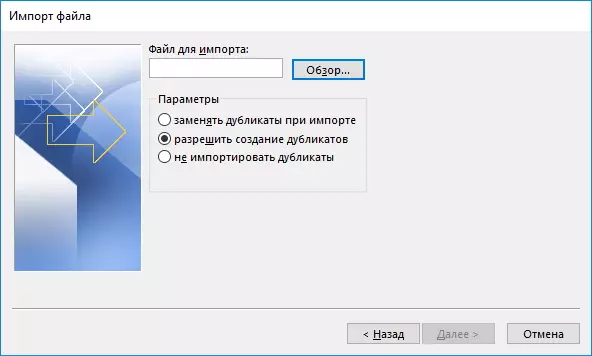
Narito kailangan mong piliin ang file mismo, pati na rin ang pumili ng isang aksyon para sa mga duplicate.
Upang tukuyin ang wizard kung saan naka-imbak ang data, pindutin ang pindutan ng "Pangkalahatang-ideya ...".
Gamit ang switch, piliin ang naaangkop na mga hakbang para sa paulit-ulit na mga contact at i-click ang "Next".
Ngayon ay nananatili itong maghintay kapag tinapos ng Outlook ang data ng pag-import. Sa ganitong paraan, maaari mong i-synchronize ang iyong mga contact sa parehong nagtatrabaho pananaw at tahanan.
